Jan
27
2021
在本地客户端上连接Windows实例
本文介绍如何通过本地客户端连接Windows实例。
前提条件
在远程连接Windows实例之前,请确保已完成以下操作:
- 实例状态必须为运行中。如果实例不在运行中,必须启动实例。
- 实例已经设置登录密码。如果未设置或密码丢失,必须重置实例密码。
-
实例能访问公网:
- 专有网络(VPC)下,在创建实例时购买带宽从而分配到一个公网 IP 地址,或者在创建实例后绑定一个弹性公网IP地址。
-
经典网络下,您的实例必须分配了公网IP地址。以下是获取公网IP地址的方法:
- 无论是包年包月实例还是按量计费实例,您在创建实例时购买了带宽即会被分配一个公网IP地址。
- 如果您在创建包年包月实例时未设置带宽,可以升级带宽来获取公网IP地址。
-
实例所在的安全组必须添加以下安全组规则。
网络类型 规则方向 授权策略 端口范围 授权对象 优先级 VPC 入方向 允许 RDP(3389) 0.0.0.0/0 1 经典网络 公网入方向
操作方式
根据本地设备的操作系统不同,您可以用不同的远程连接软件连接 Windows 实例:
- 本地设备使用 Windows 操作系统
- 本地设备使用 Linux 操作系统
本地设备使用Windows操作系统
如果本地设备使用Windows操作系统,您可以使用Windows自带的远程桌面连接工具MSTSC连接Windows实例。
本地设备使用Linux操作系统
如果本地设备使用Linux操作系统,您可以使用远程连接工具连接Windows实例。本步骤以rdesktop为例。
![]()
本公司销售:阿里云新/老客户,只要购买阿里云,即可享受折上折优惠!>


 分类:
分类: 已被围观
已被围观 
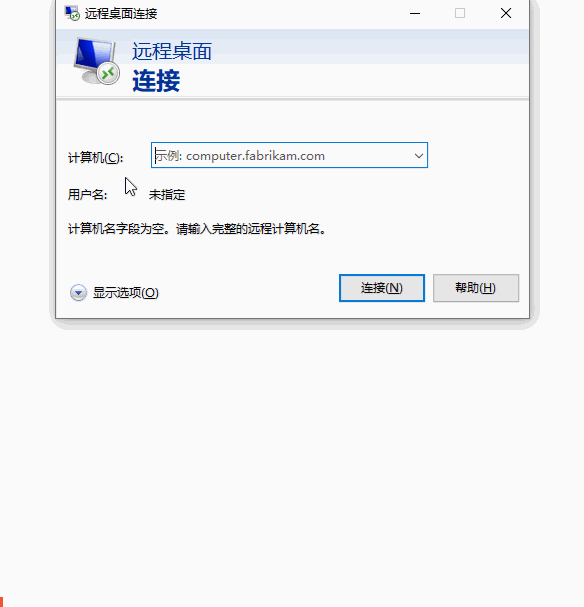












我有话说: